الدليل الشامل لتحويل AVI إلى MOV (QuickTime) لسهولة التشغيل
كيفية تحويل ملفات AVI إلى MOV لتشغيل مقاطع فيديو AVI من خلال QuickTime على جهاز Mac أو iPad أو iPhone؟ لسوء الحظ ، تدعم Apple فقط أنواعًا قليلة من ملفات الفيديو والصوت التي لا يمكن تشغيل ملفات AVI على Mac من خلال QuickTime. لهذا السبب ، ستحتاج إلى تحويل AVI إلى MOV ، التنسيق الافتراضي لمشغل QuickTime. بهذه الطريقة ، يمكنك بسهولة تشغيل أفلام ومقاطع فيديو AVI على أي جهاز Apple.
في هذا المنشور ، سوف تكتشف كيفية تحويل AVI إلى MOV على نظامي التشغيل Windows و Mac في 6 طرق سهلة دون المساس بالجودة. استمر في قراءة المقالة التالية وكن على دراية.
قائمة الدليل
كيفية تحويل تنسيق AVI إلى تنسيق MOV على نظامي التشغيل Windows/Mac [الخطوات التفصيلية] طريقتان افتراضيتان لتحويل AVI إلى MOV (QuickTime) على نظام Mac 3 طرق سهلة لتحويل تنسيق AVI إلى تنسيق MOV عبر الإنترنت الأسئلة الشائعة حول تحويل AVI إلى MOV على نظامي التشغيل Windows/Macكيفية تحويل تنسيق AVI إلى تنسيق MOV على نظامي التشغيل Windows/Mac [الخطوات التفصيلية]
اجعل تحويل AVI إلى MOV سريعًا وخاليًا من المتاعب بمساعدة AnyRec Video Converter. يسمح لك محول الفيديو النهائي بتحويل AVI إلى MOV بسرعة تصل إلى 50 مرة. علاوة على ذلك ، فإنه يؤكد لك أنه لن يحدث فقدان للجودة أثناء التحويل. فما تنتظرون؟ سارع بتنزيل محول الفيديو المذهل هذا الآن على جهازك!

تحويل AVI إلى تنسيقات MOV و 1000+ بدون متاعب وتأخيرات.
دعم الإعدادات المخصصة لتحويل AVI إلى MOV بجودة عالية.
تسمح لك بتحويل جميع مقاطع فيديو AVI مرة واحدة بسرعة تصل إلى 50 مرة
قم بتوفير وظائف تحرير إضافية لإضافة تأثيرات إلى مقاطع الفيديو من أجل تشغيل أفضل.
100% آمن
100% آمن
الخطوات لمتابعة:
الخطوة 1.بدون مزيد من اللغط ، قم بتنزيل وتشغيل ملف AnyRec Video Converter على جهازك. بعد عملية التثبيت، يمكنك الآن متابعة تحميل ملفات AVI الخاصة بك عن طريق النقر فوق الزر "إضافة ملفات"، أو يمكنك سحب/إسقاط ملفاتك مباشرة إلى البرنامج.

الخطوة 2.وبعد ذلك، يمكنك الآن تحويل AVI إلى MOV بالنقر فوق الزر "تنسيق" الموجود على الجانب الأيمن من واجهة التطبيق. بمجرد النقر عليه، ستظهر نافذة منبثقة جديدة على شاشتك. من هناك، انقر على قسم "الفيديو" ثم اختر تنسيق "MOV".
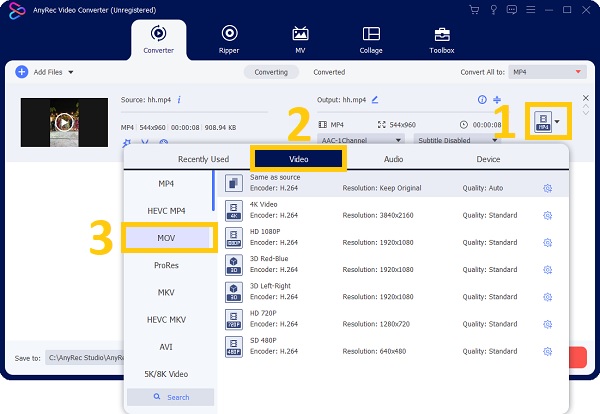
الخطوه 3.بعد ذلك، يمكنك النقر على أيقونة "الترس" الموجودة على الجانب الأيمن من التنسيق الذي اخترته لتخصيص إعدادات الملف الشخصي. يمكنك تعديل برنامج التشفير ومعدل الإطارات والدقة ومعدل البت للحفاظ على فيديو عالي الجودة. بمجرد الانتهاء من ذلك، فقط انقر فوق الزر "إنشاء جديد".
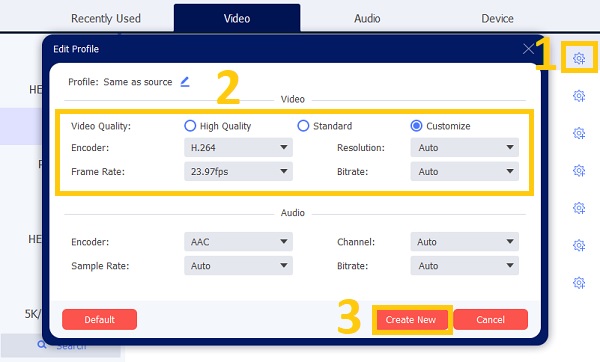
الخطوة 4.أخيرًا، يمكنك اختيار موقع الملف لتتمكن من الوصول بسرعة إلى ملفاتك عن طريق النقر فوق الزر "حفظ إلى". بعد ذلك، انقر فوق الزر "تحويل الكل" لبدء تحويل AVI إلى MOV. في بضع دقائق، سيتم الانتهاء من العملية.
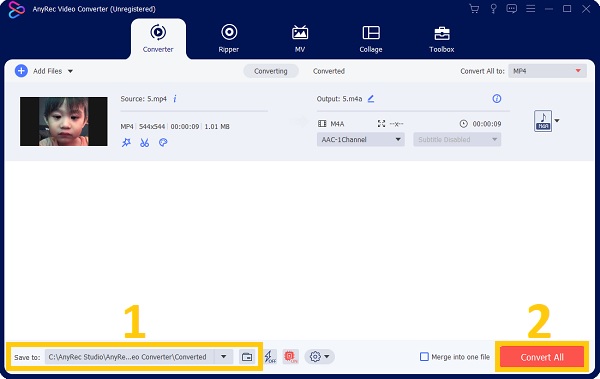
بهذه الطريقة ، يمكنك بسهولة تشغيل ملفات AVI على جهاز Mac أو iPhone. الى جانب ذلك ، يمكنك أيضًا استخدام نفس الطريقة لـ تشغيل ملفات DAVومقاطع فيديو WebM والمزيد غير المدعومة على جهازك.
طريقتان افتراضيتان لتحويل AVI إلى MOV (QuickTime) على نظام Mac
1. تحويل AVI إلى MOV من خلال QuickTime
QuickTime Player هو مشغل وسائط متعددة يمكنه تشغيل AVI و MOV و MP4 و 3GP و H.264 والعديد من التنسيقات الأخرى. بالنسبة لمعظم مستخدمي Mac ، لا يعد QuickTime Player مشغل فيديو جيدًا بسبب دعم تنسيق الفيديو المحدود. ومع ذلك ، إذا كنت تحتاج فقط إلى تحويل AVI إلى MOV ، فستفعل ذلك. لكن التنسيقات المصدرة محدودة أيضًا. لكي تتمكن من التحويل على QuickTime Player ، اتبع الخطوات الموضحة أدناه.
الخطوات لمتابعة:
الخطوة 1.أول شيء عليك القيام به هو تشغيل ملف مشغل الكويك تايم التطبيق على جهاز الكمبيوتر الخاص بك ماك. ثم انتقل إلى قائمة "ملف" وانقر على زر "فتح ملف".
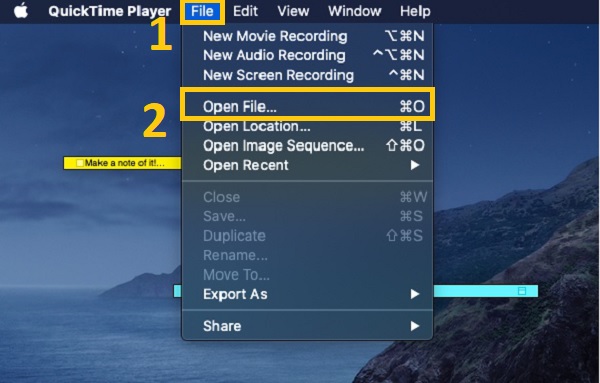
الخطوة 2.بعد ذلك، ستظهر نافذة منبثقة جديدة على شاشتك. تصفح وحدد ملف فيديو AVI الذي ترغب في تحويله إلى MOV، ثم انقر فوق الزر "فتح".
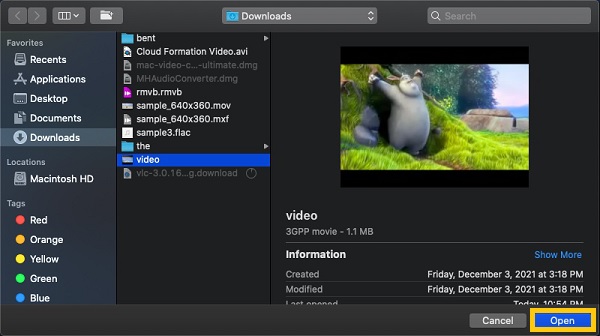
الخطوه 3.بعد ذلك، انقر فوق الزر "تصدير باسم" من القائمة "ملف" عن طريق تحديده من القائمة المنسدلة. بعد ذلك، حدد دقة الإخراج للفيديو الخاص بك، بالإضافة إلى المجلد الوجهة الذي تريد حفظ الملف المحول فيه. بهذه الطريقة، سيتم تحويل AVI إلى MOV تلقائيًا في بضع دقائق.
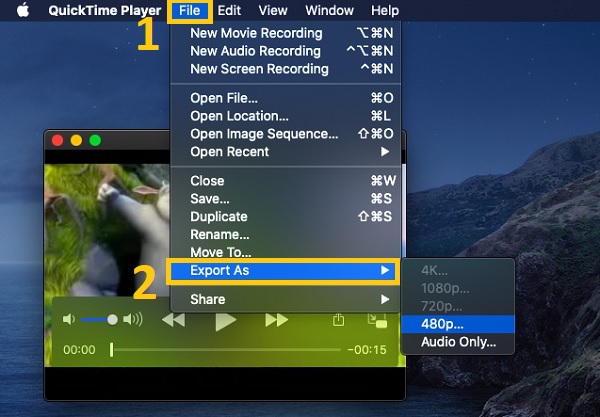
2. قم بتغيير تنسيق AVI إلى تنسيق MOV باستخدام iMovie
iMovie هو برنامج لتحرير الفيديو متوافق مع أجهزة Mac و iPhone و iPad. هناك العديد من التنسيقات المختلفة المدعومة ، بما في ذلك AVI و MOV و M4V و MP4 و MOV و 3GP و AVCHD و AAC و MP3 و WAV و CAF و GIF و JPEG و PNG وغيرها. ثم يمكنك ببساطة تحرير وتحويل مقاطع فيديو AVI إلى MOV.
الخطوات لمتابعة:
أولاً، قم بتشغيل تطبيق iMovie على جهاز Mac الخاص بك. ثم انقر فوق الزر "ملف" في شريط القائمة. انقر فوق الزر "استيراد الوسائط" من القائمة المنسدلة. بعد ذلك، قم بإدراج الفيديو في المخطط الزمني وانقر فوق الزر "استيراد المحدد".
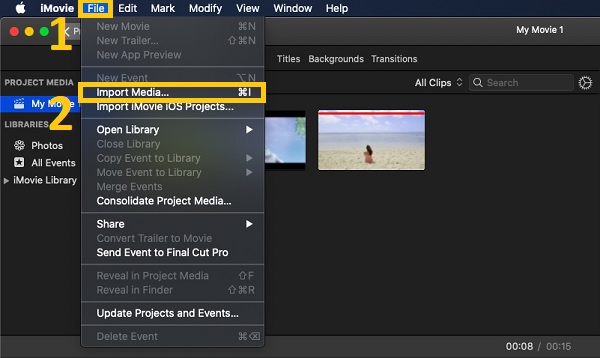
الخطوة 2.بعد ذلك، انقر فوق الزر "ملف" ثم انقر فوق الزر "مشاركة". ومن هناك، انقر فوق الزر "ملف" من شريط القائمة.
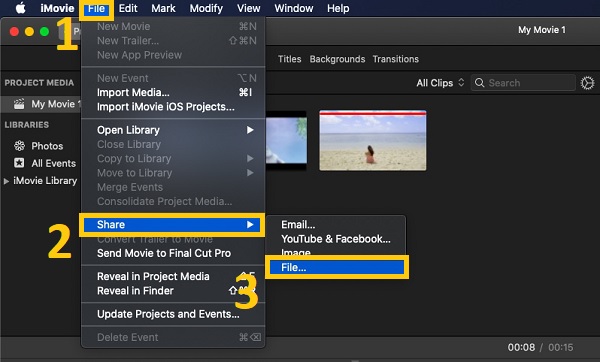
الخطوه 3.في نافذة الملف، قم بتغيير قائمة "الجودة" إلى خيار "الأفضل (ProRes)"، ثم اضغط على زر "التالي". بعد ذلك، اختر المجلد الوجهة وانقر فوق الزر "حفظ" لتحويل ملف AVI إلى MOV.
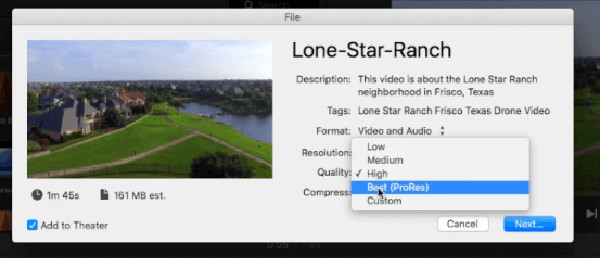
3 طرق سهلة لتحويل تنسيق AVI إلى تنسيق MOV عبر الإنترنت
بصرف النظر عن المحولات المذكورة أعلاه ، يمكنك أيضًا التفكير في استخدام محول فيديو عبر الإنترنت لتحويل AVI إلى MOV. إنها سهلة الاستخدام ولكن لها قيود على حجم الملف. وبعض محولات AVI إلى MOV عبر الإنترنت لا تدعم الإعدادات الإضافية.
1. Cloudconvert
يقوم هذا المحول بتحويل ملفات الفيديو عبر الإنترنت ويدعم مجموعة متنوعة من التنسيقات. MP4 و WEBM وأكثر من 200 تنسيق آخر أمثلة. كما يسمح لك بالتحرير عن طريق اقتصاص نهاية الفيديو وبدايته ، بالإضافة إلى التحكم في الجوانب المختلفة مثل ترميز الفيديو ونسبة العرض إلى الارتفاع والعرض. يوصى باستخدام Cloudconvert لتحويل AVI إلى MOV لأنه ينتج عنه نتائج عالية الجودة.
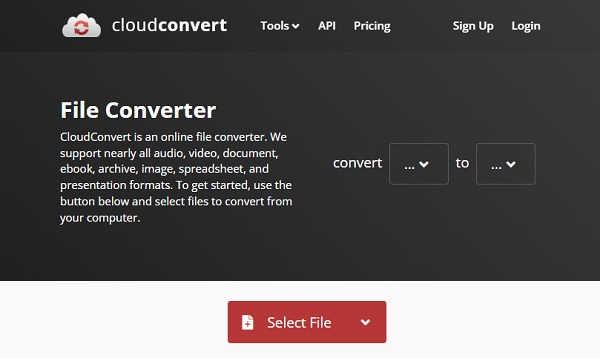
الخطوات لمتابعة:
الخطوة 1.افتح Cloudconvert في أي متصفح على جهاز الكمبيوتر الخاص بك واستخدم وظيفة "Select File" لتحديد ملفات AVI الفردية.
الخطوة 2.لتحويل مقاطع فيديو AVI إلى "MOV"، حدد MOV كتنسيق الملف المطلوب ثم انقر فوق الزر "تحويل". بمجرد اكتمال التحويل، قم بتنزيل ملفات MOV وحفظها على جهاز الكمبيوتر الخاص بك.
2. التحويل عبر الإنترنت
محول AVI إلى MOV آخر سهل الاستخدام على الإنترنت هو Online-Convert. يمكنه تحويل الصور ومقاطع الفيديو والملفات الصوتية والمستندات. علاوة على ذلك ، يمكنك تحميل مقاطع فيديو AVI من Dropbox و Google Drive إلى Online-Convert.
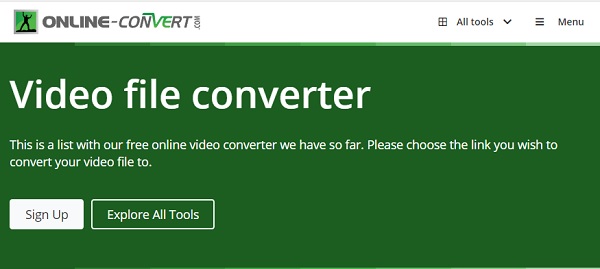
الخطوات لمتابعة:
الخطوة 1.للبدء، انتقل إلى موقع Online-Convert. ثم حدد خيار "التحويل إلى MOV" من قسم "محول الفيديو".
الخطوة 2.ثم، لإضافة ملف AVI إلى OnlineConvert، انقر فوق الزر "اختيار الملفات". وأخيرًا، لتحويل ملف AVI إلى MOV وتنزيله، ما عليك سوى النقر فوق الزر "بدء التحويل".
3. زمزم
يدعم Zamzar أكثر من 1200 تنسيق ملف. علاوة على ذلك ، يمكنه التعامل مع تحويلات الصور وتحويلات الفيديو والتحويلات الصوتية وتحويلات المستندات ، من بين أشياء أخرى. يمكنه تحويل ملفات AVI إلى MOV أو أي تنسيق فيديو آخر.
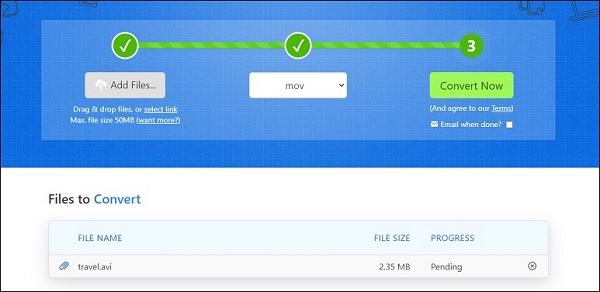
الخطوات لمتابعة:
الخطوة 1.قم بزيارة موقع زمزر. ثم، لتحميل ملف AVI، انقر فوق الزر "إضافة ملفات".
الخطوة 2.بعد ذلك ، حدد MOV من القائمة المنسدلة Video Formats في قائمة Convert To.
الخطوه 3.ثم، لبدء التحويل، اضغط على زر "التحويل الآن". بعد ذلك، انتقل إلى موقع الويب وقم بتنزيل ملف MOV المحول.
الأسئلة الشائعة حول تحويل AVI إلى MOV على نظامي التشغيل Windows/Mac
-
1. أيهما أفضل بين AVI و MOV؟
عند مقارنته بـ MOV ، يكون حجم ملف AVI كبيرًا والجودة رديئة. علاوة على ذلك ، يدعم MOV H.264 وأنظمة ترميز MP4 الأخرى ، مما يجعله أكثر توافقًا مع أي جهاز.
-
2. كيف أقوم بتشغيل ملفات AVI على جهاز iPhone الخاص بي؟
نظرًا لأن Apple تدعم فقط أنواعًا قليلة من ملفات AVI التي نادرًا ما يتم استخدامها وتقتصر على Mac و iPhone ، يجب عليك تحويلها إلى MOV أو تنسيقات الملفات الأخرى التي تدعمها Apple لتتمكن من تشغيل ملفات AVI على iPhone. ولتحقيق ذلك ، قم بتنزيل AnyRec Video Converter واتبع الإجراءات خطوة بخطوة أعلاه.
-
3. هل من الممكن تشغيل ملفات MOV على نظام التشغيل Windows 10؟
باستخدام Windows Media Player ، لا يمكنك فتح ملفات MOV مباشرة إلا بعد تثبيت برنامج ترميز الفيديو المطلوب. أو يمكنك استخدام مشغل MOV ، مثل VLC Media Player لتشغيل ملفات MOV على Windows.
استنتاج
لتلخيص ذلك ، كتب أعلاه هي 6 طرق بسيطة لتحويل AVI إلى MOV على نظامي التشغيل Windows و Mac بسلاسة. ومع ذلك ، إذا كنت ترغب في جعل التحويل أسهل وأسرع ، فننصحك بالتنزيل AnyRec Video Converter على جهازك. يمكنك أيضًا استخدامه للحفاظ على الجودة العالية عند تحويل ملفات AVI إلى MOV. إذا كان لا يزال لديك استفسارات ، يرجى القيام بذلك
100% آمن
100% آمن
